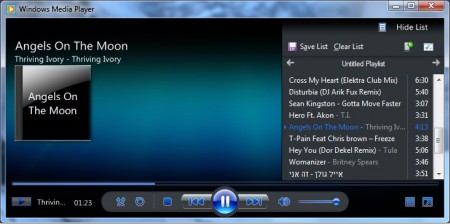 Если вы являетесь сторонником использования медиаплеера Windows Media Player 12 на платформе Windows 7, то вы наверняка сталкивались с недостатком информации в его библиотеке. Сегодня мы рассмотрим, как обновить эту информацию.
Если вы являетесь сторонником использования медиаплеера Windows Media Player 12 на платформе Windows 7, то вы наверняка сталкивались с недостатком информации в его библиотеке. Сегодня мы рассмотрим, как обновить эту информацию.
Инструкция
Включаем обновление через Интернет
По-умолчанию, Windows Media Player получает такие метаданные, как названия композиций, альбомов, исполнителей и графические изображения обложек, через сеть Интернет. Но вполне возможно, что вы при установке программы отключили эту полезную возможность. Давайте, для начала, разберемся, как это поправить.
Зайдите в ленте меню в пункт «Tools» \ «Options». В закладке библиотеки «Library», установите режим получения информации из Интернет в активное состояние. Для чего поставьте галочку и нажмите «ОК».
Обновляем метаданные
Теперь мы готовы к тому, чтобы обновить нашу базу данных. Найдите медиафайл с неправильным описанием или обложкой. Кликните правой клавишей мыши на нем и выберите в контекстном меню пункт поиска информации «Find album info».
Это перенесет вас в окно поиска информации об альбоме. В его левой части вы увидите то, что на текущий момент известно медиаплееру о вашей композиции. Результат поиска информации в сети отобразится в правой части окна.
Выберите пункты «Artists», «Albums» или «Tracks» для просмотра результата поиска и попытайтесь найти нужную информацию. Вы также можете инициировать новый поиск, введя ключевые слова в строку «Search» и нажав кнопку «Enter».
Когда вы найдете корректные данные, пометьте их мышкой и нажмите «Next». После этого появится запрос подтверждения выбора. Подтверждаем и нажимаем «Finish». Данные о музыкальной композиции в медиаплеере теперь будут полные.
Ручной ввод данных
Если результат поиска информации в Интернет неправильный или неполный, то вы можете самостоятельно ввести недостающую информацию.
В уже знакомом нам окне «Find album information» нажимаем кнопку «Edit» под информационной вкладкой. Здесь вы можете вручную исправить всю загруженную информацию в текстовом режиме, а также выбрав правильный музыкальный жанр из выпадающего справочника. Обратите внимание, что два текстовых поля скрыты. Для того, чтобы заполнить поле «Contributing Artist» и «Composer» нажмите кнопку «Next».
Заменяем обложку альбома
Если для вашего музыкального файла загрузилась неправильная обложка, вы можете самостоятельно добавить другое изображение. Идеальным разрешением картинки для обложки является размер 300 x 300 точек.
Для того, чтобы вставить новую обложку ваш медиаплеер должен быть переключен в расширенный режим отображения заголовков файлов.
Копируем в буфер памяти найденную обложку и вставляем его через функцию «Paste album art» в окне метаданных. Запомните, если найденное изображение обложки будет иметь неподходящее разрешение или формат, то функция «Paste album art» не будет доступна.
Преимуществом такого решения будет то, что обложка альбома будет отображаться даже тогда, когда Интернет будет отключен.

Есть ли возможность заменить данные пачкой? т.е. обновить все альбомы?